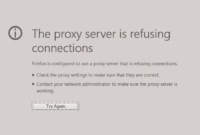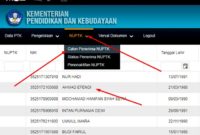5 Cara Mengecilkan Ukuran Pdf dengan Cepat – Mengecilkan ukuran file pdf terkadang menjadi hal yang sangat penting ketika hendak melamar pekerjaan. Tidak sedikit syarat file pdf harus memiliki ukuran yang kecil, biasanya sekitar 100kb, 200kb, 300kb, ataupun ukuran-ukuran lainnya tergantung dari bandwith upload website perusahannya. Ada lagi, biasanya ketika akan mengirim pdf melalui email juga memerlukan file pdf yang berukuran kecil, karena dengan ukuran yang kecil akan relatif lebih mudah dikirimkan melalui email.

Sekarang sudah banyak cara memperkecil pdf mulai dari online sampai metode offline sekalipun. Pada postingan sebelumnya saya sudah memberikan artikel mengenai cara mengecilkan file pdf juga, tapi dari beberapa komentar yang diberikan pengunjung ada yang merasa kurang puas karena ketika mengecilkan pdf tidak sesuai dengan yang diinginkan.
Cara yang saya berikan kemarin adalah cara mengecilkan pdf secara online. Nah, pada artikel kali ini saya bermaksud untuk memberikan cara tambahan yang semoga saja dapat mengecilkan ukuran pdf Anda sesuai keinginan.
5 Cara Mengecilkan Ukuran Pdf dengan Cepat
Jika cara kemarin cuma menggunakan tool online saja, pada kesempatan kali ini yang akan digunakan untuk mengecilkan ukuran pdf adalah beberapa software yang memang terbukti ampuh untuk memperkecil pdf.
Mengecilkan Ukuran Pdf dengan Microsoft Word
Microsoft word yang saya gunakan kali ini adalah office 2013, karena pada versi ini memang sudah ada fitur menyimpan pdf sekaligus melakukan compress tanpa software tambahan. Di bawah ini adalah cara mengecilkan pdf menggunakan Ms Word.
- Buka file pdf yang akan dikecilkan menggunakan Microsoft word. Otomatis file pdf akan diconvert ke format word terlebih dahulu.
- Jika muncul popup seperti di bawah ini, langsung saja klik Ok untuk melanjutkan.

- Setelah proses convert selesai dan dokumen terbuka, silahkan Save As file tersebut dengan cara klik File > Save As.
- Kemudian pada bagian Save as type silahkan ubah menjadi Pdf. Dan untuk mengecilkan ukuran pdf, pada Optimize for pilih Minimun size (publishing online) seperti gambar di bawah ini.
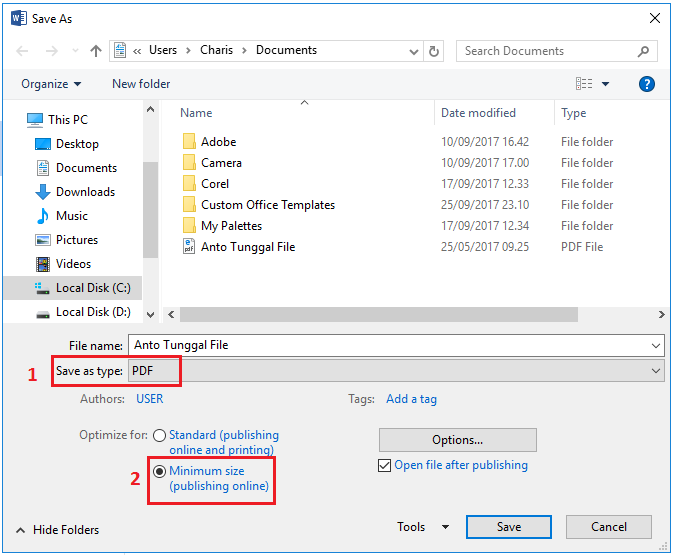
Cara Mengecilkan Ukuran Pdf dengan Adobe Acrobat XI Pro
Yang selanjutnya adalah menggunakan Adobe Acrobat XI Pro. Aplikasi ini berbeda dengan Adobe Reader loh ya, kalau Adobe Reader cuma bisa untuk membaca pdf dan memberi anotasi saja. Namun kalau Adobe Acrobat Pro ini bisa untuk mengecilkan ukuran pdf. Berikut ini adalah caranya.
- Buka file pdf yang akan dikecilkan menggunakan Adobe Acrobat. Biasanya jika pertama membuka aplikasi ini, nanti akan ada pilihan mau membuat file pdf, edit pdf, atau open pdf. Pilih saja yang Open.
- Setelah file pdf terbuka, langsung klik File > Save As Other. Di sini Anda akan dihadapkan dengan beberapa pilihan, untuk menyimpan dan mengecilkan pdf silahkan pilih Reduce Size PDF seperti gambar di bawah ini.
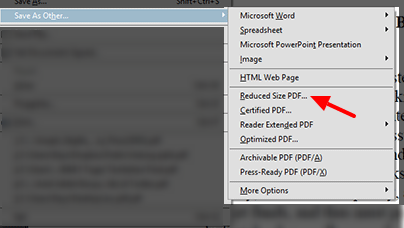
- Setelah memilih bagian di atas, Anda akan disuruh memilih tempat untuk menyimpan file pdf yang sudah dikecilkan ukurannya. Langkah terakhir, tinggal tunggu proses pengecilan file pdf.
Cara Mengecilkan Ukuran Pdf dengan Orpalis Pdf Reducer
Aplikasi ini berbeda dengan Adobe Acrobat, karena aplikasi ini bisa Anda dapatkan secara gratis. Orpalis Pdf Reducer bisa dijadikan sebagai alternatif Adobe Acrobat, tidak kalah jauh kok dalam hal mengecilkan ukuran pdf. Untuk aplikasinya, bisa cari dan download di Google ya. Kalau caranya, silahkan lihat di bawah ini.
- Buka aplikasinya dan tunggu 7 detik, lalu klik Ok.
- Untuk memperkecil ukuran pdf, silahkan perhatikan gambar di bawah ini.
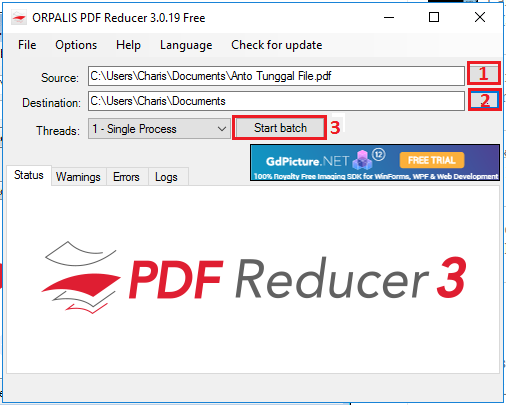
Penjelasan:
- Source (nomor 1) : Silahkan pilih file pdf yang akan dikecilkan.
- Destination (nomor 2) : Silahkan pilih tempat penyimpanan file pdf.
- Start batch (nomor 3) : Klik untuk memulai proses pengecilan.
- Sudah deh, tinggal menunggu proses compress saja. Ketika sudah selesai maka nanti akan muncul popup Process completed dan rincian hasil compress.
Cara Mengecilkan Ukuran Pdf dengan Pdf Compressor
Aplikasi ini juga merupakan aplikasi gratis yang dapat mengecilkan file pdf. Aplikasi in dapat mengompress file pdf dengan lumayan, tapi sayangnya hanya bisa digunakan mengompress file sekali proses. Untuk aplikasinya bisa dicari di Google ya. Caranya menggunakannya di bawah ini.
- Silahkan install dan buka aplikasinya.
- Pada bagian Pdf File silahkan pilih file pdf yang akan dikecilkan. Dan untuk Output File silahkan pilih tempat penyimpanan. Jika sudah, langsung klik Compress untuk memulai proses.
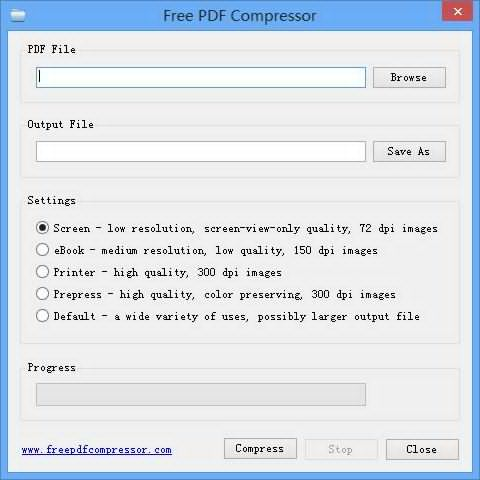
- Selesai sudah deh.
Cara Mengecilkan Ukuran Pdf Online (Bonus)
Cara ini merupakan cara yang dulu pernah saya posting juga yaitu menggunakan situs online smallpdf. Smallpdf merupakan salah satu situs online untuk mengecilkan file pdf yang paling saya suka. Penggunaannya cukup mudah, bisa dengan laptop maupun smartphone. Yang paling penting dalam menggunakan situs ini adalah memiliki koneksi internet. Berikut ini adalah cara mengecilkan ukuran pdf dengan smallpdf secara online.
- Silahkan masuk ke situs smallpdf http://smallpdf.com/compress-pdf
- Setelah masuk ke situsnya, klik chose file dan pilih file pdf yang akan dikecilkan. Secara otomatis akan melakukan compressing file.
- Jika sudah selesai, maka tinggal download saja deh. Lihat gambar di bawah ini.
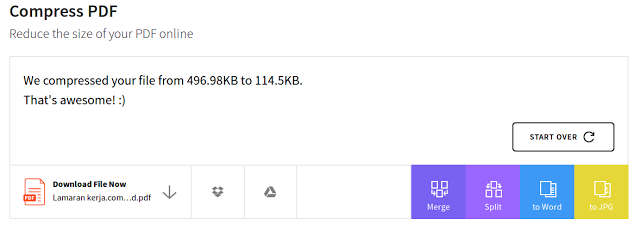
Mengecilkan Ukuran Pdf dengan Small Pdf
Nah, itulah beberapa cara yang bisa digunakan untuk mengecilkan file pdf dengan cepat. Cara-cara di atas merupakan cara offline dan 1 bonus cara online untuk mengecilkan ukuran pdf yang populer dan sering digunakan.
Penting : Ketika Anda sudah mengecilkan ukuran pdf dan mendapatkan ukuran yang diinginkan, silahkan buka terlebih dahulu file tersebut apakah masih memiliki kualitas bagus atau tidak (pecah-pecah). Karena biasanya, jika melakukan compress terlalu kecil, bisa menyebabkan file pecah-pecah.
Mungkin hanya ini saja artikel yang dapat saya sampaikan. Semoga artikel ini bisa bermanfaat untuk Anda semua. Terima kasih.